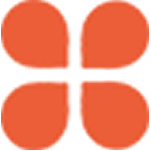
在使用Mac系統(tǒng)時(shí),當(dāng)我們需要暫時(shí)離開,為了保護(hù)電腦的數(shù)據(jù),我們需要將電腦屏幕進(jìn)行鎖定,今天小編就給大家?guī)砹随i定Mac電腦的8種***,幫助用戶將屏幕鎖定在登錄界面,需要擁有相應(yīng)的密碼才能夠登錄系統(tǒng),從而保證您的電腦安全,有需要的朋友趕快來了解一下吧!
***一關(guān)閉Mac的蓋子
鎖定Mac的最簡(jiǎn)單***是簡(jiǎn)單地合上蓋子。再次打開它時(shí),必須輸入密碼才能訪問計(jì)算機(jī)及其數(shù)據(jù)。
***二使用鍵盤快捷鍵
鎖定鍵盤最簡(jiǎn)單的***是通過鍵盤快捷鍵。您只需按Command+Control+Q即可鎖定Mac。
您也可以按Command+Shift+Q,但這會(huì)完全注銷您,這意味著您正在運(yùn)行的所有應(yīng)用程序也會(huì)關(guān)閉。
***三從Apple菜單鎖定Mac
您也可以從Apple菜單輕松鎖定Mac。為此,只需單擊左上方的Apple圖標(biāo),然后選擇“鎖定屏幕”。
如果如我們之前所述,在Mac進(jìn)入睡眠模式后需要密碼來立即解鎖Mac,則只需在同一菜單中單擊“睡眠”即可。
***四使用熱角鎖定Mac
“熱角”功能使您可以使用鼠標(biāo)光標(biāo)觸摸計(jì)算機(jī)屏幕的角以激活命令。您也可以使用此功能鎖定Mac。
首先,單擊左上方的Apple圖標(biāo),然后選擇“系統(tǒng)偏好設(shè)置”。
點(diǎn)擊“任務(wù)控制”。
點(diǎn)擊左下角的“熱角”。
在此處,選擇要用于激活鎖定屏幕的角落。
單擊要在其中設(shè)置“熱角”的框中的角,然后選擇“鎖定屏幕”。
同樣,如果在Mac進(jìn)入睡眠模式后需要密碼來立即解鎖Mac,則只需在同一菜單中單擊“將顯示器置于睡眠狀態(tài)”即可。
單擊“確定”以設(shè)置新的“熱角”命令。要激活它,只需將鼠標(biāo)置于所選屏幕的一角即可。
***五使用終端鎖定Mac
要通過終端鎖定Mac,首先必須啟動(dòng)它。按Command+Space打開Spotlight搜索。在搜索欄中鍵入“Terminal”,然后在搜索結(jié)果中出現(xiàn)時(shí)單擊它。
在“終端”中,鍵入以下命令,然后按Enter:
pmsetdisplaysleepnow
您的Mac現(xiàn)在將進(jìn)入睡眠模式。同樣,請(qǐng)確保從睡眠模式喚醒后需要輸入密碼。
***六使用觸控欄鎖定Mac
您也可以在MacBookPro的觸摸欄中添加按鈕以將其鎖定。為此,請(qǐng)單擊左上方的Apple圖標(biāo),然后選擇系統(tǒng)偏好設(shè)置。
點(diǎn)擊“鍵盤”。
點(diǎn)擊右下角的“自定義控制條”。
出現(xiàn)帶有幾個(gè)按鈕的菜單。單擊并將“屏幕鎖定”或“睡眠”按鈕向下拖動(dòng)到觸摸欄。
現(xiàn)在,只要您在觸摸欄上點(diǎn)擊該按鈕,它將鎖定您的Mac。
***七從菜單欄鎖定屏幕
如果您使用的MacOS版本早于Mojave,則可以在菜單欄中添加一個(gè)選項(xiàng),使Mac進(jìn)入睡眠狀態(tài)。為此,請(qǐng)轉(zhuǎn)到“應(yīng)用程序”>“實(shí)用程序”>“鑰匙串訪問”。接下來,單擊“鑰匙串訪問”,然后選擇“首選項(xiàng)”。
在這里,選中“在菜單欄中顯示鑰匙串狀態(tài)”選項(xiàng)旁邊的復(fù)選框。
現(xiàn)在,鎖定圖標(biāo)將出現(xiàn)在菜單欄的右側(cè);單擊它,然后從出現(xiàn)的菜單中選擇“鎖定屏幕”
***八將Mac設(shè)置為自動(dòng)鎖定
如果Mac處于解鎖狀態(tài),則永遠(yuǎn)不要離開Mac,但是我們都會(huì)犯錯(cuò)。如果您確實(shí)離開了Mac而忘記鎖定它,則可以將其設(shè)置為在閑置一定時(shí)間后自動(dòng)鎖定。
為此,請(qǐng)單擊左上方的Apple圖標(biāo),然后選擇“系統(tǒng)偏好設(shè)置”。
如果您運(yùn)行的是macOSBigSur或更高版本,請(qǐng)單擊“電池”。
如果您運(yùn)行的是macOSCatalina或更早版本,請(qǐng)單擊“節(jié)能器”。
在“節(jié)能器”的“電池”選項(xiàng)卡下,單擊并將“之后關(guān)閉顯示器”旁邊的滑塊拖動(dòng)到所需的時(shí)間。您可以將其設(shè)置為從“1分鐘”到“從不”的任何位置。
確保在“電源適配器”選項(xiàng)卡下執(zhí)行相同的操作。
請(qǐng)注意,如果您正在運(yùn)行macOSBigSur,則“電池”和“電源適配器”選項(xiàng)卡將在左側(cè)窗格中。
現(xiàn)在,如果您忘記在離開前將Mac鎖定,它會(huì)在您選擇的時(shí)間后自動(dòng)鎖定,無論是插入電源還是依靠電池供電。
以上就是鎖定Mac電腦的8種***,希望對(duì)大家有所幫助,想了解更多關(guān)于Mac相關(guān)內(nèi)容,請(qǐng)關(guān)注macz.com吧!